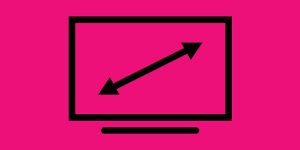نحوه تعویض نمایشگر لپ تاپ
زمانی که نمایشگر لپ تاپ می شکند، برای کسی که تا بحال لپ تاپ را تعمیر نکرده است، بسیار سخت است تا قطعات آن را تعویض کند. در اینجا مطالبی ارائه شده که به شما در این خصوص کمک می کند.
ابزارهایی که باید داشته باشید:
- پیچ گوشتی کوچک فیلیپس
- چندین ظرف و فنجان کوچک (برای قرار دادن پیچ های لپ تاپ)
- پیچ گوشتی سرصاف کوچک (برای بست های پلاستیکی در پوشش بالایی)
- نمایشگر جایگزین (قطعه بسیار گران، اما در صورت نیاز می توان برخی از قطعات نمایشگر شکسته شده را جدا و جایگزین کرد)
- و یا نمایشگر جدید سفارش دهید (معمولا ارزان نیست)
با انجام این اقدامات، اگر دستگاه شامل گارانتی است که باید از آن استفاده کنید و بصورت رایگان تعمیر کنید. اما اگر گارانتی نمی باشد، راهنمایی زیر را باید بکار برد. قبل از تماس با هر مدار یا هر چیزی که شوک الکتریکی ایجاد می کند، آنها را قطع کنید.
مرحله 1: درآوردن پیچ ها

ابتدا باتری و هر پیچ روی نمایشگر را درآورده (پیچ ها معمولا زیر باتری هستند). سپس پیچ کیبورد را برداشته که معمولا وسط لاپ تاپ است. در نهایت سیمهای آنتن وایرلس را قطع کنید.
در سری HP dv9000، کارت وایرلس زیر صفحه رم است. این صفحه کوچک کارت وایرلس را پنهان می کند. زمانی که کارت با سیمهای مشکی و آنتن وصل است، آن را جدا کنید. توجه کنید که سیم در یک سمت کارت قرار دارد. اکنون سمت بالایی لپ تاپ به راحتی جدا می شود.
مرحله 2- برداشتن روکش اسپیکر

با توجه به اینکه کامپیوتر خاموش و باتری برداشته شده است، دکمه پاور را به مدت 20-30 ثانیه نگهدارید تا مابقی برق در خازنها تخلیه شود و سپس روکش اسپیکر را با پیچ گوشتی سر صاف جدا نمایید. مراقبت باشید که بست های پلاستیکی شکسته نشوند.
مرحله 3- پیچ ها و سیمهای نمایشگر

زمانی که روکش اسپیکر برداشته شد، 6 سیم از پایین نمایشگر که لپ تاپ را تغذیه می کنند دیده می شود.
از چپ به راست عبارتند از: کابل تصویر (کابلی که تمام جنبه های رنگ و روشنایی لامپ پشت صفحه LCD را کنترل می کند)
سپس دو سیم نازک وجود دارد که 2 میکای واقع شده توسط وب کم را در این مانتیور کنترل می کند.
در سمت راست نمایشگر، سیمهای آنت وایرلس و سیم کنترل کننده وب کم دیده می شود.
نمایشگر جایگزین باید تمام این کابلها را داشته باشد.
بنابراین سیمها به سادگی از لپ تاپ قطع می شوند.
اگر این سیمها به نمایشگر جدید بدرستی وصل نشوند، نمایشگر ممکن است چیزی نشان ندهد.
در پشت نیز 2-3 یا 4 پیچ به قلاب نمایشگر لپ تاپ وصل بوده که باید آن را به آرامی از لپ تاپ جدا کنید.
اکنون مانیتور جدا می شود (هرچند سیمهای آنتن هنوز وصل هستند).
در این جا می توان کیبورد را جدا کرد. برای اینکار، در بالای کیبور 3 تا 5 پیچ در بالای کیبورد وجود دارد. پس زر برداشتن پیچ ها، کیبورد را به آرامی بلند کرده و به بالا بکشید (به سمت نمایشگر). سپس به کیبورد ضربه زده تا جدا شود و کابل اتصال کیبورد به لپ تاپ را نیز قطع کنید.
مرحله 4- پیچاندن آنتن

اولین چیزی که پس از برداشتن کیبورد باید به آن توجه کنید، مسیر آنتن وایرلس است. سیمها را از چفت ها و مسیر آن جدا کرده، سپس به آرامی دو انتهای آنتن را بپیچانید که به کارت وایرلس در پایین لپ تاپ وصل می شوند.
مرحله 5- اقدام نهایی

زمانی که نمایشگر معیوب شده کاملا خارج شد باید نمایشگر جدید را وصل کرده و آن را در جای خود محکم نمود. همچنین کیبورد را جای خود قرار داده و سیم را زیر کیبورد مجددا وصل کنید. پیچ ها نیز جای خود بگذارید. سیمهای تصویری و وب کم را نیز مجددا وصل نموده و قلابهای لپ تاپ را به پشت آن محکم کنید. روکش لپ تاپ را گذاشته و سپس لپ تاپ را ببندید. بطور کلی همه قطعات را همانند قبل وصل کنید. باتری را نیز جای خود بگذارید (سیمهای آنتن وایرلس را متصل نمایید.
در صورتی که قصد تعویض صفحه نمایش لپ تاپ خود را دارید، می توانید با بخش تعمیر لپتاپ ال جی شرکت ایران سرویس تماس حاصل کنید.